首先安装Microsoft官方Python插件及Pylance等辅助工具,然后通过命令面板选择Python解释器,接着创建launch.json配置调试模式为Python File,设置断点后即可启动调试,程序在集成终端运行并支持交互输入。
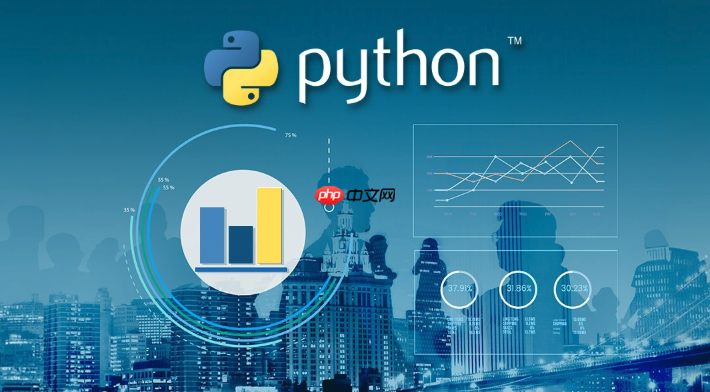
在 VS Code 中配置 Python 开发环境,尤其是安装插件和设置调试功能,是提升开发效率的关键步骤。下面详细介绍如何正确安装 Python 插件并配置调试功能。
VS Code 本身不自带 Python 支持,需要手动安装官方插件来获得语法高亮、智能提示、代码补全等功能。
建议同时安装以下辅助插件:
插件安装后,需指定项目使用的 Python 解释器路径。
立即学习“Python免费学习笔记(深入)”;
VS Code 会在当前工作区生成 .vscode/settings.json 文件,记录解释器路径,确保团队协作时环境一致。
调试是开发过程中不可或缺的部分。VS Code 使用 launch.json 文件定义调试配置。
生成的 launch.json 示例:
{
"version": "0.2.0",
"configurations": [
{
"name": "Python: 当前文件",
"type": "python",
"request": "launch",
"program": "${file}",
"console": "integratedTerminal"
}
]
}关键字段说明:
配置完成后,即可开始调试。
调试过程中,输出将显示在底部的集成终端中,支持用户输入交互。
基本上就这些。只要插件装好,解释器选对,launch.json 配置清楚,调试就能顺利运行。遇到问题可以检查 Python 是否在 PATH 中,或确认虚拟环境是否激活。整个过程不复杂但容易忽略细节。
以上就是VS Code Python 插件安装与调试配置的详细内容,更多请关注php中文网其它相关文章!

每个人都需要一台速度更快、更稳定的 PC。随着时间的推移,垃圾文件、旧注册表数据和不必要的后台进程会占用资源并降低性能。幸运的是,许多工具可以让 Windows 保持平稳运行。

Copyright 2014-2025 https://www.php.cn/ All Rights Reserved | php.cn | 湘ICP备2023035733号